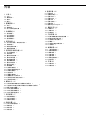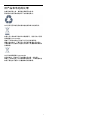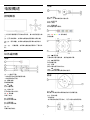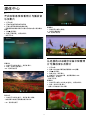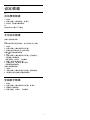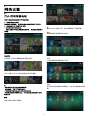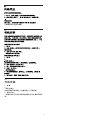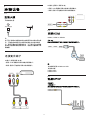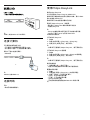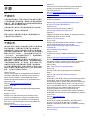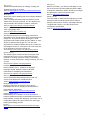Register your product and get support at
973 series
www.philips.com/welcome
用户手册

内容
1 公告 3
1.1 公告 3
1.2 像素特性 3
1.3 保修 3
1.4 版权 3
2 重要信息 4
2.1 安全 4
2.2 屏幕养护 4
2.3 旧产品和电池的处理 5
4 使用电视
9
4.1 打开/关闭电视,或切换为待机 9
4.2 切换频道 9
4.3 观看连接的设备 9
4.4 调整电视音量 9
5 使用更多电视功能
10
5.1 访问电视菜单 10
5.2 变更语言 10
5.3 重命名外接设备 10
5.4 更改声音设置 10
5.5 更改画面设置 10
5.6 更改画面格式 11
5.7 使用应用选单 11
6 媒体中心
14
6.1 开启互联易享观看照片与播放音乐及影片 14
6.2 从连接的USB储存设备中观看照片与播放音乐及影片
14
6.3 移除USB储存裝置 15
6.4 USB支持的音频格式 15
6.5 USB支持的视频格式 16
6.6 USB支持的图片格式 16
7 设定频道
17
7.1 自动搜索频道 17
7.2 手动设定频道 17
7.3 安装数字频道 17
8 网络设置
18
8.1 打开/关闭智能电视 18
8.2 网络类型 19
8.3 有线安装 19
8.4 无线安装 19
9 连接设备
20
9.1 连接天线 20
10 智能应用
22
12 故障排除
24
12.1 一般电视问题 24
12.2 电视频道问题 24
12.3 画面问题 24
12.4 声音问题 24
12.5 连接问题 25
12.6 网络连接问题 25
12.7 联系我们 25
13 开源
26
13.1 开源软件 26
13.2 开源执照 26
2
3 电视概述 6
3.1 控制面板 6
3.2 红外遥控器 6
3.3 智能遥控器 7
3.4 遥控器使用 7
5.8 使用定时器 12
5.9 频道编辑 12
5.10 更新电视软件 12
5.11 更改电视的偏好设定 12
5.12 观看电视演示 13
5.13 使用EPG 13
5.14 重置外接设备 13
5.15 重置到出厂时的设定 13
5.16 使用流光溢彩及流光幻彩 13
5.17 使用流声溢彩 13
10.1 媒体中心 22
10.2 多屏互动 22
10.3 语音控制 22
9.2 连接复合端子 20
9.3 连接HDMI 20
9.4 连接SPDIF 20
9.5 连接USB 21
9.6 连接计算机 21
9.7 连接网络 21
9.
8 使用Philips EasyLink 21
11 产品信息
23
11.1 电源/调谐器/接收/传输/遥控器 23
11.2 固有分辨率/声音功率 23
11.3 支持的输入信号格式 23
11.4 多媒体 23
11.5 支持的电视机安装托架 23
11.6 产品规格 23

1
公告
1.1
公告
2018 © Koninklijke Philips N.V 保留所有权利。
规格如有更改,恕不另行通知。 所有商标均是Koninklijke
Philips N.V 或它们各自所有者的财产。TPV Display
Technology (Xiamen) Co.,Ltd. 保留随时更改产品的权利
,而且没有义务对较早前提供的产品进行相应的调整。
制造商:冠捷显示科技(厦门)有限公司
型号: 65OLED973/T3
本手册中的材料对于此系统的设计用途来说已经足够。 如
果产品或其单个模块或程序用于除此处指定用途之外的其
它目的,则必须首先确认其有效性和适合性。
产品外形根据型号不同会有所差异,请以实际机型为准!
产品不断更新,规格如有更改恕不另行通知。
对于本文档内容中的任何错误,以及因本文档内容造成的
任何问题,TPV Display Technology (Xiamen) Co.,Ltd.
概不负责。TPV Display Technology (Xiamen) Co.,Ltd.
会尽快地纠正用户报告的错误并将其公布在 TPV Display
Technology (Xiamen) Co.,Ltd. 支持网站上。
1.2
像素特性
此液晶显示产品具有很高的彩色像素。
尽管其有效像素高达 99.999% 或更高,但屏幕仍可能持续
出现黑点或亮点(红色、绿色或蓝色)。 这是显示器的结构
属性(在通用行业标准之内),不是故障。
1.3
保修
用户不可更换任何组件。
请勿打开或取下电视机后盖暴露出产品内部。
必须由Philips 服务中心和官方修理店进行维修。否则所有
声明或暗示的保修都将失效。
本手册中明确禁止的任何操作、本手册中未建议或授权的
任何调整或装配步骤均不在保修范围内。
1.4
版权
所有其它已注册和未注册的商标是其各自所有者的财产。
® Kensington 和 Micro Saver 是 ACCO World
Corporation 在美国注册和全球其它国家/地区已注册及正
在申请的商标。
本软件部分版权所有 © The FreeType Project
(www.freetype.org)。
HDMI、HDMI 徽标和高清多媒体接口是 HDMI Licensing
LLC 的商标或注册商标。
本产品经过杜比实验室的许可而制造。Dolby,Dolby
Audio和双D符号是杜比实验室的注册商标。
Philips 和Philips 盾牌图形是皇家飞利浦有限公司的注册商
标,其使用需遵循皇家飞利浦有限公司的许可。
3
本产品含有开机推送广告且不可关闭。

2
重要信息
2.1
安全
在使用电视机之前,请阅读并理解所有说明。
因未遵守说明而造成的损坏不在保修范围内。
小心触电或发生火灾!
• 切勿让电视机与雨或水接触。
切勿将液体容器(例如花瓶)放置在电视机旁边或上面。
如果将液体洒到了电视机表面或内部,请立即断开电视机
的电源。 请与Philips
客户服务中心联系,对电视机进行检查后再行使用。
• 切勿将电视机、遥控器或电池放在明火或其它热源(包
括直射的阳光)附近。为避免火焰蔓延,请始终使蜡烛或
其它明火远离电视机、遥控器和电池。
• 切勿向电视机上的通风槽或其它开口中插入任何物体。
• 旋转电视机时,请确保电源线不会绷紧。
电源线绷紧会使电源连接变松,进而产生火花。
小心短路或起火!
•
切勿将遥控器或电池暴露在雨中、水中或过热的环境中。
• 请避免电源插头产生拉力。
松动的电源插头可能产生火花或者导致起火。
小心人身伤害或电视机损坏!
• 需由两个人搬运重量超过 25 千克的电视机。
• 将电视机安装在机座上时,请仅使用提供的机座。
将机座牢固地固定到电视机上。 将电视机放在水平、平坦
且可承受电视机和机座总重量的表面上。
•TPV Display Technology (Xiamen) Co.,Ltd. 对由于安装
不当而造成的事故、人身伤害或损失不负任何责任。
小心伤害儿童!
请遵循以下注意事项,以避免因电视机掉落而导致儿童受
伤:
• 切勿将电视机放在由可拉动的布或其它材料覆盖的表面
上。
• 确保电视机的任何部分均位于表面边缘以内。
• 将电视机放在较高的家具(如书柜)上时,一定要将家
具和电视机都固定到墙壁或适当的支撑物上。
• 告知儿童爬上家具触摸电视机可能带来的危险。
小心误食电池!
• 此产品的遥控器含有电池,有可能被孩童误食,请将电
池放于孩童无法接触的位置。
小心过热!
• 切勿将电视机安装在封闭空间内。
始终在电视机周围留出至少 4英寸或
10厘米的空间以便通风。
确保窗帘或其它物体不会遮挡电视机上的通风槽。
小心损坏电视机!
• 在将电视机连接到电源插座上之前,请确保电源电压与
电视机背面印刷的值相匹配。
如果电压不同,切勿将电视机连接到电源插座上。
• 电视长期不使用的情况下,请切断电源。
小心人身伤害、起火或电源线损坏!
• 切勿将电视机或任何物体放在电源线上。
• 电源插头作为断开装置,应当保持能方便地操作。
• 断开电源线时,应始终握住插头,而不能拉电缆。
• 雷雨天气来临之前,请断开电视机与电源插座及天线的
连接。 在雷雨天气里,切勿触摸电视机、电源线或天线的
任何部分。
• 接入本设备的有线网络天线必须与保护接地隔离,否则可
能会引起着火等危险!
小心听力损害!
• 避免在高音量下或长时间使用耳机或听筒。
低温
• 如果在低于 5°C 的温度下运送电视机,请先拆开电视机
的包装,待电视机适应了室温后再将电视机连接到电源插
座上。
2.2
屏幕养护
在使用电视机之前,请阅读并理解所有说明。
因未遵守说明而造成的损坏不在保修范围内。
• 尽量避免静止图像。
静止图像是在屏幕上保持很长时间的图像。
• 静止图像可能会导致电视屏幕永久性损坏,下述原因导
致的电视机屏幕出现图像残影、局部余像、痕迹问题,显
示屏不在保修范围之内。
- 不要在液晶电视屏幕上显示静止图像超过1小时,因为这
样会导致出现屏幕图像残影,为避免此问题请您在显示静
止图像时降低屏幕的亮度和对比度。
- 长时间观看 4:3 格式的节目时,在屏幕的左、右两侧和
图像的边缘会留下不同的痕迹,所以请您不要长时间使用
此模式。
- 显示电子游戏和电脑静止图像的时间过长,可能会导致
局部余像,出现因荧光屏灼伤而造成的屏幕图像残影,所
以请您在使用时适当降低亮度和对比度。
• 在清洁前拔下电视机插头。
• 用柔软的干布擦拭电视机和框架。
切勿使用酒精、化学品或家用清洁剂等物质清洁电视机。
• 小心损坏电视机屏幕!
切勿使用任何物体接触、推按、摩擦或敲击屏幕。
• 为了避免变形和褪色,请尽快擦掉水滴。
4

2.3
旧产品和电池的处理
在使用电视机之前,请阅读并理解所有说明。
因未遵守说明而造成的损坏不在保修范围内。
本产品采用可回收利用的高性能材料和组件制造而成。
如果产品上贴有带叉的轮式垃圾桶符号,则表示此产品符
合欧盟指令 2012/19/EU。
请自行了解当地的电子和电气产品分类收集系统。
请遵守当地规定,不要将旧产品丢弃到普通生活垃圾中。
正确弃置旧产品有助于避免对环境和人类健康造成潜在的
负面影响。
本产品包含欧盟指令 2006/66/EC
涉及的电池,该电池不可与普通生活垃圾一起处理。
请自行了解当地关于分类收集电池的规定,正确弃置电池
有助于避免对环境和人类健康造成负面影响。
5

3
电视概述
3.1
控制面板
(产品外形根据型号不同会有所差异,请以实际机型为准!
)
(1) - 打开控制菜单,在菜单与智能电视界面作为确认键。
(2) / (3) - 调节音量,在菜单与智能电视界面左右移动光
标。
(4) / (5) - 切换频道,在菜单与智能电视界面上下移动光
标。
3.2
红外遥控器
顶部
(1) -
(待机-开机)
- 在电视开机时将其切换到待机。
- 在电视待机时开机。
(2) - 播放按钮
控制媒体播放。
(3) -
设置
打开设置选项。
(5) -
录制键
本机不支持。
中期
(11) - 智能电视
进入智能电视主界面。
(12) -
彩色按钮
多功能键。
(13) -
信号源
开启或关闭信号源选单,选择连接的设备。
(14) -
频道列表
显示频道列表。
(15) - 信息
提示当前电视所处的状态。
(16) -
应用选单
访问与当前活动或选择相关的选项。
6
(4) - 流光幻彩
打开或关闭流光幻彩。
(10) - 浏览记录
本机不支持。
(9) -
返回
返回上一个菜单或退出当前应用。
(6) -
流光溢彩
打开流光溢彩菜单。
(
8
) - TV
切换至电视功能。
(7) - 流声溢彩
打开流声溢彩菜单。
底部
(17) - 确认
确认输入或选择和在观看电视时显示频道列表。
(18) - 导航按钮
- 导航菜单。
- 在互联网电视首页开启时,用于光标在对象间移动。

(19) - 音量+/-
提高和降低音量。
(20) - 频道+/-
电视下切换上一个或下一个频道。
(21) -
静音
静音或恢复音量。
(22) - 0-9 数字按钮
选择一个频道或输入频道的数字。
(23) - 回看
回看节目。
(24) - 帮助
开启使用说明书。
7
3.4
遥控器使用
3.3
智能遥控器
使用遥控器时,按住它靠近电视,并指向遥控器传感器。
确保遥控器和电视之间的视线没有被家具、墙壁或其它物
件妨碍。
2 - 声控键
1 -
(待机-开机)
- 在电视开机时将其切换到待机。
- 在电视待机时开机。
打开或者关闭声控功能。
3 - Swipe D-Pad
- 导航菜单,可上下左右滑动及按下执行确认功能。
- 在互联网电视首页开启时,滑动可用于光标在对象
间移动。
- 确认输入或选择和在观看电视时显示频道列表。
4 - 返回
返回上一个菜单或退出当前应用。
5 - 智能电视
- 进入智能电视主界面。
- 长按2秒访问与当前活动或选择相关的选项。
6 - 音量+/-
- 提高和降低音量。
- 长按音量-2秒后会启动静音,在这2s期间,音量会递减。
注意事项:
在使用声控功能时,请确认:
1.遥控配对:请参照“遥控器使用”中的“智能遥控器配对操
作”说明。
2.语音控制:开启菜单,选择语音控制开启,请参照“智能应
用”中的“语音控制”说明。
3.仅声控键 不支持红外遥控, 其余按键仅支持红外遥
控。

智能遥控器配对操作
8
(产品外形根据型号不同会有所差异,请以实际机型为
准! )
本电视支持 "飞利浦智能遥控器"软件(该软件可通过各大
应用市场下载)。
通过使用 "飞利浦智能遥控器"软件,用户可以:
1 -
互联易享 : 把其他支持互联易享设备上的视频、音频、
图片在本电视上播放、显示。
2 - 常用遥控 : 把手机或者平板电脑变成电视的遥控器,切
换频道,控制音量。
3 - 模拟输入设备 :
可以使用手机或者平板电脑模拟电视的鼠标和键盘。
"飞利浦智能遥控器"的详细操作可参看该软件。
引导界面配对方式:
长按控制面板配对方式:
进入到遥控器自动配对画面时,根据画面提示,同时
长按 +
, 待遥控器指示灯闪烁时放开按键,进
行自动配对;
长按控制面板中间键5秒,待电视进入到遥控器自
动配对画面时,此时同时长按遥控器 +
,待遥
控器指示灯闪烁时放开按键,进行自动配对。
设置菜单配对方式:
按电视遥控器
,选择[连接]>[智能遥控器配对],
4 - 智能镜像 :
将TV大屏当前的画面、声音和UI传到小屏(如手机等移动
设备)上同步显示,并在移动设备上通过触控、按键等操作
对电视进行控制。
5 - 使用本应用需要移动设备和飞利浦智能电视处于同一
局域网络内 。
电视进入到遥控器自动配对画面时,此时同时长按
遥控器 +
,待遥控器指示灯闪烁时放开按
键,进行自动配对。
安装电池后,蓝牙遥控器距离电视30cm的距离。

4
使用电视
4.1
打开/关闭电视,或切换为待机
待机指示灯
(产品外形根据型号不同会有所差异,请以实际机型为准!
)
打开电视
• 请将电源线插入AC电源插座。
-
如果待机指示灯为红色,按遥控器上的
(待机-开机)。
遥控器上电源开关
开机状态时切换到待机
• 按遥控器上的
(开机-待机)。
- 待机指示灯变为红色。
提示
尽管待机时电视消耗的电量不多,但还是会耗电的;只有拔
下电源插头,本产品才会完全断电。如果长时间不用,请拔
下电源插头。
4.2
切换频道
不使用频道列表切换频道
• 按遥控器上的 频道
/
。
• 用遥控器上的数字按钮输入频道号码。
• 按遥控器上的 回看 键切换回到前一个频道。
使用频道列表切换频道
你可使用频道列表观看所有可接收到的频道。
1 - 按 确认。
- 频道列表显示。
2 - 按
选择频道。
3 - 按 确认 观看选择的频道。
4 - 按
(返回) 切换回复到之前观看的频道。
4.3
观看连接的设备
注
选择外部信号源之前,请将外接设备打开。
使用信号源按钮。
1 - 按
(信号源)。
- 信号源列表出现。
- 电视切换到所选设备。
4.4
调整电视音量
提高或降低音量
• 按遥控器上的 音量
/
。
静音或取消静音
• 按遥控器上的
静音。
• 再按一次遥控器上的
恢复声音。
9
2 - 按
选择一个设备。
3 - 按 确认 选择。

5
使用更多电视功能
5.1
访问电视菜单
菜单可帮助您设定频道,更改画面和声音设置,以及设置
其它功能。
1 - 按
应用选单。
- 菜单开启
2 - 选择下列选项后,请按 确认。
- [画面模式] : 应用预定义的画面设置选项。
- [声音模式] : 应用预定义的声音设置选项。
- [流光溢彩] : 开启或关闭流光溢彩。
- [B/T装置] : 应用设置B/T装置选项。
- [频道信息] : 显示频道信息。
- [单声/立体声] : 设置单声或立体声。
- [双语I-II] : 选择正确声道。
注
不同信源,应用选单有所不同。
B/T装置无法传输文件。
5.2
变更语言
你可选择变更菜单的语言。
1 - 按
,选择 [语言] > [菜单语言],然后按
。
2 - 选取你想要的语言后按 确认。
5.3
重命名外接设备
在信号源菜单中外接设备之后,你可依照自己的喜好重新
命名。
注
设备名称最多可使用10个中文,10个英文。
1 - 按
(信号源)。
2 - 选择要重命名的设备旁的
图标。
5.4
更改声音设置
更改声音设置以适合您的喜好。您可以应用预定义的设置
或手动更改设置。
快速设定声音设置
此功能可帮助你快速设定声音
1 - 按
,选择 [画面] >
[快速设置画面和声音],然后按确认。
2 - 依照画面上的说明选择你喜爱的设置。
使用声音模式
使用声音模式应用预定义的声音设置。
1 - 按
应用选单,选择 [声音模式],然后按确认。
2 - 选择下列其中一项设定后按确认。
- [标准] : 适用于大多数的环境与类型的声音设置。
- [新闻] : 适用于语音(如新闻)的声音设置。
- [影院] : 适用于电影的声音设置。
- [游戏] : 适用于游戏的声音设置。
- [戏剧] : 适用于戏剧节目的声音设置。
- [体育] : 适用于运动型节目的声音设置。
- [个人设定] : 使用在声音选项中所设的自订声音设置。
手动调整声音设置
1 - 按
,选择[声音],然后按确认。
2 - 选择下列其中一个设定后按确认。
- [声音模式] : 访问预定义的声音设置。
- [低音] : 调整低音。
- [高音] : 调整高音。
- [平衡] : 调整左右扬声器的平衡。
- [环绕] : 开启或关闭环绕功能 。
- [电视摆放位置] : 选择你的电视安装方式。
- [高级设置] :
● [自动音量调节] :
切换频道时,自动减小突然性的音量变化。
● [晶晰声效] : 增进声音的清晰度。
● [数字音频输出] : 选择通过数位音频输出接口的音频类
型。
- [PCM]:
将非PCM的音频类型转换为PCM音频格式。
- [RAW]: 输出音频到家庭影院装置。
5.5
更改画面设置
10
3 - 选择相关图示。
4 - 输入新名称。
5 - 新的名称输入完毕后,选择[套用],然后按确认。
1 - 按
,选择 [画面] >
[快速设置画面和声音],然后按确认。
2 - 依照画面上的说明选择你喜爱的设置。
使用画面模式
使用画面模式应用预定义的画面设置。
更改画面设置以适合您的喜好。您可以应用预定义的设置
或手动更改设置。
快速设定画面设置
此功能可帮助你快速设定画面
- [信源]:开启信号源选单,选择连接的设备。

- [鲜艳] : 应用多彩动态设置,适用于白天观赏时使用。
- [自然] : 应用自然画面质量。
- [标准] : 调整画面设置以适应大多数视频环境和类型。
- [影院] : 应用观看电影设置。
- [照片] : 适用于观赏照片。
- [节能] : 应用低能耗设置。
- [个人设定] : 使用自定的画面设定。
手动调整画面设置
1 - 按
,选择 [画面],然后按确认。
2 - 选择下列其中一个设定后按确认。
- [快速设置画面和声音] :
依照画面上的说明选择你喜爱的设置。
- [画面模式]: 选取预定义的设定。
- [对比度] : 调整对比度,增加亮部与暗部间的强度差异。
- [亮度] : 调整较暗区域的强度和精细度。
- [色彩] : 调整颜色饱和度。
- [清晰度] : 调整图像的清晰度。
- [色温] : 色温的定义。
- [自定义色温] : 自己设定喜爱的画面色彩平衡。
(只有在色温选取自定义时可做个人设定。)
- [4K臻晰靓芯] : 将输入的内容转换为难以置信的高分
辨率,让每一刻的高清晰画质,为您观影送上欢欣。
● [高级清晰度] : 启用超高画面清晰度。
● [动态对比度] : 随图像变化增强对比度。
● [色彩增强] : 使色彩更鲜艳更丰富。
● [伽马] : 对画面进行细微的明暗层次调整。
- [高级设置] :
● [降噪]: 过滤和降低图像中的噪点。
● [电脑模式]:
当电脑使用HDMI连接到电视时调整画面设置。
● [屏幕边缘修整]: 调整观看的画面大小。(当设置在最
大值时,你可能会看见画面边缘会出现杂讯及不平整。)。
- [画面格式]: 更改画面格式。
5.6
• [4:3] :
显示传统的4:3画面格式。
• [无格式转换] :
会将清晰度调整至最大值。由于电视台的播放系统,画
面可能会有些微的变形发生。将你的电脑分辨率设定在宽
屏幕模式以取得最佳的显示效果。
• [字幕放大] :
(不适用于高清及电脑模式。) 在整个荧幕上显示 4:3
画面格式让字幕可显现,但画面顶部会有部分被裁切。
• [电影扩展14:9] :
(不适用于高清及电脑模式。) 将 4:3 的画面格式调整为
14:9。
• [电影扩展16:9] :
(不适用于电脑模式。) 将 4:3 的画面格式调整为 16:9。
• [宽屏幕] :
将 4:3 的画面格式调整为 16:9。
11
[100HZ晶晰液晶屏] : 减少运动模糊,使画面更加清晰。
●
● [高清数码自然动感] : 减少闪烁并增强画面流畅性。
更改画面格式
•
[全屏] :
(仅适用于HDMI 与数字电视信源) 此模式对应设定为
100%的重显率。
1 - 按
应用选单,选择 [画面模式]。
2 - 选择下列其中一项设定后按 确认。
注
根据画面源的格式,有些画面设置不可用。
• [超放大银幕] :
(不适用于电脑模式。) 移除4:3格式时所造成的黑边。此
动作会造成画面出现微小的变形现象。
画面格式摘要
可以配置以下画面设置。
按
,选择 [画面] > [画面格式],然后按
。
5.7
使用应用选单
访问与当前活动或选择相关的选项。
注
不同信源,应用选单有所不同。
B/T装置无法传输文件。
观看电视时,按
应用选单。
- 选项目录分为画面模式、声音模式、流光溢彩、B/T
装置、频道信息、单声/立体声、双语I-II、信源。

5.8
使用定时器
您可以使用定时器,以便在指定时间将电视切换到待机。
使用睡眠定时器
睡眠定时器可以在预定义的时间过后,将电视切换到待机
。
提示
您可以提前关闭电视,也可以在倒计时期间重新设置睡眠
定时器。
1 - 按
,选择 [电视设置] > [睡眠定时器]。
- 睡眠定时器显示。
2 - 从0到180分钟之间选择一个预定时间。
- 睡眠定时器以十分钟为单位做设定。若定时器被设定为0
,睡眠定时器将被关闭。
3 - 按 确认 开启时间定时器。
- 当预定时间到时,电视将会切换成待机模式。
5.9
频道编辑
您可以对频道进行编辑。
设置或更改密码
1 - 按
,选择 [频道] > [儿童锁] > [设置密码]。
2 - 用遥控器上的数字键输入你的密码。
- 依照荧幕上的指示设置或是更改你的密码。
提示
如果您忘记密码,请输入'8888'覆盖现有密码。
锁定或解锁一个或多个频道
5.10
更新电视软件
Philips 不断努力改进其产品,我们建议您在推出更新时对
您的电视软件进行更新。
检查当前软件版本
1 - 按 智能电视。
2 - 按
应用选单,选择 [关于电视] >
[当前软件信息],然后按 确认。
- 显示目前软件版本资料。
更新软件
你可使用下列方法更新软件:
• 使用USB储存装置自动更新
1 - 按 智能电视。
2
- 按
应用选单,选择 [关于电视] >
[手动软件升级],然后按 确认。
3 - 依照画面上的说明更新软件。
注
软体更新完后需移除U盘。
软体更新请使用U盘更新,
硬盘有可能因为电流需求过大而造成更新失败重启。
5.11
更改电视的偏好设定
1 - 按
,选择 [电视设置]。
2 - 选择下列其中一个项目后 确认。
- [位置设定] : 选择你的电视摆放位置。
- [画面和声音重置] :
将电视的画面和声音设置项全部恢复到默认值。
- [EasyLink] : 电视音频可以通过电视扬声器传播也可通过
设置菜单将电视音频切换到相连的HDMI-CEC 音频设备。
- [关于电视] : 显示电视相关信息。
- [按键提示音] : 打开遥控器的按键声音。当使用者按下遥
控器按键时,电视会发出提示音。
12
- [HDMI Ultra HD] : 适用于对应的HDMI接口,可支持切换
HDMI EDID format项目,用以强化与设备的兼容性。
使用电视机锁定
通过锁定电视控制,您可以防止儿童观看某些节目或频
道。
1 - 按 确认 键打开频道列表。
2 - 按遥控器上的红色键
(或按 选择锁定选项,然后
按确认)进入锁定模式,然后选择需要锁定的频道,按确
认键选择需要锁定的频道(或者选择需要解锁的频道,
按确认键选择需要解锁的频道)。
- 当你第一次要观看被锁定的频道时,你将会被要求输入
密码。
3 - 设定后锁定频道功能会立即生效。
注
当你使用频道列表或数字按钮选取被锁定的频道时,将会
提醒你需要输入密码。
频道交换
1 - 按 确认键打开频道列表。
2 - 按
遥控器上的绿色键 (或按
,然后按确认)进入交换模式,按确认键选择需要交换的
一个频道,再按确认键选择需要交换的另一频道。
选择交换选项
,
3 - 按 确认键,依照提示确认或取消交换
频
道
。
则取消
注
选择已跳过的频道,再按遥控器上的黄色键
跳过频道。
频道删除
1 - 按 确认键打开频道列表。
2 - 按
按遥控器上的蓝色键 (或按
选择删除选项,然
后按确认)进入删除模式, 按选择需要删除的频道,然后按
遥控器上的确认键,依照提示确认或取消删除频道。
频道跳过
1 -
按 确认键打开频道列表。
3 - 重新
如上步骤,可跳过更多频道。
2 - 按
遥控器上的黄色键
(或按
选择跳过选项,然
按确认)进入跳过模式, 按确认键选择需要跳过的频道。

5.12
观看电视演示
你可从电视演示中更了解电视的功能。某些型号没有此演
示功能。
1 - 按
。
2 - 选择[电视设置] > [位置设定] > [商店]
,然后按确认观看。
5.13
使用EPG
节目导视 (EPG) 是数字频道提供的屏上指南。
使用EPG,您可以
• 查看当前广播的数字节目的列表
• 收看正在传入的节目
• 设置节目开始提醒
开启EPG (节目导视)
1 - 按
应用选单。
2 - 选择 [导视],然后按 确认。
注
非数字频道下不能直接开启。
提醒(节目导视功能)
- 在导视节目单可按"绿色"键预约或取消一周内要提醒播放
的节目。
5.14
重置外接设备
1 - 按
(信号源)。
2 - 选择要重置的设备后,按选择
图标。
3 - 选择 [重置] 之后按 确认 。
5.15
重置到出厂时的设定
你可以将画面及声音的设置重置到出厂时的设定。频道设
定将不会被重置。
1
- 按
,选择 [电视设置] >
[画面和声音重置],然后按 确认。
2 - 选择 [确认] 后,开始重置设定。
13
提示
按遥控器上的流光溢彩选择[开启]或[关闭] 。
设置流光溢彩
在流光溢彩菜单中,您可以访问更多流光溢彩设置。
1 - 按设置。
2 - 选择[流光设置] > [流光溢彩] ,然后确认。
3 - 选择[流光溢彩]后,选择下列其中一个设定后按确
认。
- [流光溢彩] : 开启或关闭流光溢彩。
- [亮度]: 调节流光溢彩的亮度。
- [色彩]: 设置您自己的流光溢彩色彩。
- [自定义色彩]: 要访问此选项,请设置[流光溢彩] >
[色彩] > [自定义]。
- [动态]: 在级别之间调节流光溢彩。 仅在流光溢彩[色
彩]设为[动态]时适用。
设置流光幻彩
在"清新自然"、"熔岩红"、"深海蓝"及"光彩夺目"之间,选
择适合的流光幻彩色彩氛围。
随即电视画面与声音关闭,电视后侧及顶部LED灯将根据
您的喜好设定,变换光束的颜色及变换频率。若要退出,
按一次关机按钮。
5.17
使用流声溢彩
让您的听觉及视觉感受到更惊艳的感官效果。
随着不同类型的音乐,流声溢彩会变换不同的灯光及效
果, 进而营造更舒适及放松的观看环境。
打开流声溢彩
1 - 选择[设置] > [流光设置] > [流声溢彩] 。
2 - 选择[流声溢彩],然后按确认。
3 - 选择[开启]或[关闭],然后按确认。
设置流声溢彩
在流声溢彩菜单中,您可以访问更多流声溢彩设置。
可自行调节环境亮度,以及根据不同的音乐类型下选择
适合的氛围。
1 - 选择[设置] > [流光设置] ,然后确认。
2 - 选择[流声溢彩]后,选择下列其中一个设定后按确
认。
1 - 按设置。
2 - 选择[流光设置] > [流光幻彩] ,然后确认。
3 - 选择[流光幻彩]后,选择下列其中一个设定后按确
认。
5.16
使用流光溢彩及流光幻彩
1 - 按
设置。
2 - 选择[流光设置] > [流光溢彩] 。
3 - 选择[流光溢彩],然后按确认。
4 - 选择[开启]或[关闭],然后按确认。
- [模式]: 在"轻音乐"、"古典"、"流行/摇滚"、"人
声"及"蓝调/爵士"之间,选择适合的流声溢彩氛围。
-
[流声溢彩]: 开启或关闭流声溢彩。
-
[亮度] : 调节播放流声溢彩时的环境亮度。
- [睡眠定时器] : 在设定的时间后让电视进入休眠。
- [清除缓存数据] : 清除内置sdcard分区的缓存数据。
- [消除图像残影]: 消除静止图像显示过长时间而产生的
残留影像。
- [重新设定电视机] : 将电视的所有设置项全部恢复到默
认值。
打开流光溢彩
您可以享受更加放松的观看体验和感觉更好的画面质量。
在昏暗光线条件的房间里能够产生最佳的流光溢彩效果及
色彩氛围。

6
媒体中心
6.1
开启互联易享观看照片与播放音
乐及影片
1 - 打开电视。
2 - 将电视连接互联网或无线网络
3 - 开启支援互联易享的多媒体设备。
- 互联易享的多媒体设备将会透过网络与电视分享多媒体
档案。
4 - 按
(信号源)。
5 - 选择 [互联易享],然后按 确认。
- 浏览页开启。
观看照片
1 - 在浏览页中选取 [图片],然后按 确认。
2 - 选取一张照片后按 确认。
•
: 返回至浏览页
聆听音乐
1 - 在浏览页中选取 [音乐],然后按 确认 播放。
- 依照荧幕上的指示更改播放音乐的设定。
观看影片
1 - 在浏览页中选取 [视频]。
2 - 按 确认 播放影片。
•
: 返回至浏览页
6.2
从连接的USB储存设备中观看照
片与播放音乐及影片
1 - 打开电视。
2 - 连接 USB 储存设备到电视侧面的 USB 插槽。
3 - 按
(信号源)。
4 - 选择 [U盘],然后确认。
5 - 若有多个 USB 储存设备,选择要读取的 USB
储存设备后,按 确认。
- 浏览页开启。
观看照片
1 - 在浏览页中选取 [文件夹] 或 [图片],然后按 确认。
2 - 选取一张照片后按 确认。
- 该照片将会被放大至全荧幕。
14
•
: 返回至浏览页

•
: 开始/暂停播放幻灯片
•
(导航按钮) / 频道
/
: 观看上一张/下一张照片
•
: 返回至浏览页
•
: 请见选项说明
更改播放幻灯片的设定
1 - 在播放幻灯片时,按
应用选单。
- 显示幻灯片的选项目录,依照荧幕上的指示浏览照片。
注
显示照片的信息只会在幻灯片停止播放时会显示。
聆听音乐
1 - 在浏览页中选取 [文件夹] 或 [音乐],然后按 确认
播放。
- 依照荧幕上的指示更改播放音乐的设定。
•
: 开始/暂停播放音乐
•
: 快退/快进
• 频道
/
: 上一页/下一页曲目
•
: 返回至浏览页
•
: 请见选项说明
观看幻灯片时播放音乐
你可在观看幻灯片的同时播放背景音乐。
1 - 选择一个音乐专辑。
2 - 按 确认。
•
: 开始/暂停播放影片
•
: 快退/快进
• 频道
/
: 上一个/下一个影片
•
: 返回至浏览页
•
: 请见选项说明
6.3
移除USB储存裝置
注意
请依照下列步骤移除以预防损坏USB储存装置。
1 - 按
返回 离开浏览页主画面。
2 - 等候约五秒钟后再移除USB储存装置。
6.4
USB支持的音频格式
15
3 - 按 返回 回到浏览页主画面。
4 - 选择一个图片。
5 - 按 确认 播放幻灯片。
观看影片
1 - 在浏览页中选取 [文件夹] 或 [视频]。
2 - 按 确认 播放影片。
- 依照荧幕上的指示更改播放影片的设定。
音频文件 音频格式 采样率 码率
Windows
Media Audio
(.wma)
WMA
WMAPro
8KHz ~ 48Khz 128bps ~ 320Kbps
MPEG Audio
Layer III
(.mp3)
MPEG 32kHz ~
48kHz
32kbps ~ 320kbps
PCM max 48kHz max 320Kbps
ADPCM 8KHz ~ 48Khz 384Kbps
MPEG 16kHz ~
48kHz
32kbps ~ 320kbps
AAC 32kHz,
44.1kHz,
48kHz
24kbps ~ 384kbps
AC3 max 48kHz 32kbps ~ 640kbps
DTS max 48kHz max 6 Mbps
PCM max 48kHz max 320Kbps
NA DTS HD max 48kHz max 24.567 Mbps
Advanced
Audio Coding
(.aac)
AAC 16kHz ~
48kHz
24kbps ~ 384kbps
AC3 32kHz,
44.1kHz,
48kHz
32kbps ~ 640kbps
EAC3 32kHz,
44.1kHz,
48kHz
32Kbps ~ 6 Mbps
TS TrueHD 32kHz,
44.1kHz,
48kHz
max 18Mbps
MPEG-4
Audio (.m4a)
AAC 16kHz ~
48kHz
24kbps ~ 384kbps
OGG
Vobis(.ogg)
Vorbis 8kHz~48kHz max 320Kbps
Free Lossless
Audio Codec
(.flac)
FLAC max 48kHz max 320Kbps
APE(.ape) APE max 48kHz max 320Kbps
mid(*.mid) MID max 48kHz max 320Kbps
Spec of AV codec , Audio
Matroska
Audio (.mka)
Wave Audio
Files (.wav)
AC3(.ac3)

16
1. 如果内容或者封装或者编码不符合标准,视频内容有可
能无法正常播放,某些片源的具体参数超出解码范畴造
成的不能播放,不属本机故障。
注意
2.
将设备连接到电视之前,请先备份文件以防文件受损或
数据丢失。对于不支持USB存储设备,Philips不承担
任何责任,同时,对于该设备中的数据损坏或丢失也概
不负责。
3.
可能不支持功率较大的USB设备。(超过0.5A)
4.
连接或使用USB设备时,如果出现功率过载警告信息,
则可能无法识别此设备或设备可能产生故障。
文件格式 视频格式 最高码率 帧率 分辨率 音频格式
MPEG-1, 80Mbps 30FPS 1920x1088
MPEG-2
MP@HL,
80Mbps 30FPS 1920x1088
MPEG-4
SP@L0-3,ASP
50Mbps 30FPS 1920x1088
MPEG-4 短头
格式(H263
Baseline),
5Mbps 30FPS 1280x720
H.264
MP,HP@Level
4.1,
100Mbps(VCL)
120Mbps(NAL)
30FPS 3840x2160
VC1 (AP), 45Mbps 30FPS 1920x1088
H263, 5Mbps 30FPS 1280x720
VP6, 40Mbps 30FPS 1920x1088
MJPEG, 30FPS 1920x1080
MPEG-2
MP@HL,
80Mbps 30FPS 1920x1088
MPEG-4
SP@L0-3,ASP
@L0-5,
50Mbps 30FPS 1920x1088
H.264
MP,HP@Level
4.1,
100Mbps(VCL
)
120Mbps(NAL)
30FPS 3840x2160
AVS 基准档次
@级别 6.0,
50Mbps 30FPS 1920x1088
VC1 (AP), 45Mbps 30FPS 1920x1088
H265 100Mbps 60FPS
10bit
3840x2160
MPEG-1, 80Mbps 30FPS 1920x1088
MPEG-2
MP@HL,
80Mbps 30FPS 1920x1088
H.264
MP,HP@Level
4.1,
100Mbps(VCL)
120Mbps(NAL)
30FPS 3840x2160
H.264
MP,HP@Level
4.1,
100Mbps(VCL)
120Mbps(NAL)
30FPS 3840x2160
MPEG-4
SP@L0-3,ASP
50Mbps 30FPS 1920x1088
H265 100Mbps 60FPS
10bit
3840x2160
H.264
MP,HP@Level
4.1,
100Mbps(VCL)
120M
bps(NAL)
30FPS 3840x2160
MPEG-4
SP@L0-3,ASP
50Mbps 30FPS 1920x1088
MJPEG, 30FPS 1920x1080
H265 100Mbps 60FPS
10bit
3840x2160
H.264
MP,HP@Level
4.1,
100Mbps(VCL)
120Mbps(NAL)
30FPS 3840x2160
VC1 (AP), 45Mbps 30FPS 1920x1088
MPEG-2
MP@HL,
80Mbps 30FPS 1920x1088
H.264
MP,HP@Level
4.1,
100Mbps(VCL)
120Mbps(NAL)
30FPS 3840x2160
VC1 (AP), 45Mbps 30FPS 1920x1088
H265 100Mbps 30FPS
10bit
3840x2160
H.264
MP,HP@Level
4.1,
100Mbps(VCL)
120Mbps(NAL)
30FPS 3840x
2160
H263, 5Mbps 30FPS 1280x720
VP6, 40Mbps 30FPS 1920x1088
MPEG-2
TS
Transport
Stream
(.m2t)
MPEG-2
MP@HL,
80Mbps 30FPS 1920x1088 MP3
Transport
Stream
(.mts)
H.264
MP,HP@Level
4.1,
100Mbps(VCL)
120Mbps(NAL)
30FPS 3840x2160 AC3
AAC,
MP3
Flash
Video
(.flv)
Spec of AV codec , Video
AVI(.avi) MPEG-1
Layers I, II,
III(MP3)
AAC,
AC3,
PCM,
WMA,
WMAPro
MPEG-2
TS
Transport
Stream
(.ts)
MPEG
File
Format
(.mpeg)
PCM,
AC3,
MP3
MP3
AAC
AC3
PCM
DTS
TrueHD(仅
透传)
MPEG-4
Part 1
4
(.mp4)
QuickTim
e(.mov)
BDAV
MPEG-2
transport
stream
(.m2ts)
AC3,
AAC,
DTS
AAC,
AC3,
DTS,
MP3
Matroska
(.mkv)
AAC
AAC
Video
OBject
(.vob)
MPEG-2
MP@HL,
80Mbps 30FPS 1920x1088 AC3
PCM
MP3
DAT
(.dat)
MPEG-1, 80Mbps 30FPS 1920x1088 PCM
MP3
MPEG-4
Part 14
(.m4v)
H.264
MP,HP@Level
4.1,
100Mbps(VCL)
120Mbps(NAL)
30FPS 3840x2160 AAC
VC1 (AP), 45Mbps 30FPS 1920x1088
H.264
MP,HP@Level
4.1,
100Mbps(VCL)
120Mbps(NAL)
30FPS 3840x2160
MPEG-4
SP@L0-3,
50Mbps 30FPS 1920x1088
Flash
Video,
Based On
MPEG-4
Part 12
(.f4v)
H.264
MP,HP@Level
4.1,
100Mbps(VCL)
120Mbps(NAL)
30FPS 3840x2160 AACongle
H.264
MP,HP@Level
4.1,
100Mbps(VCL)
120Mbps(NAL)
30FPS 3840x2160
H263, 5Mbps 30FPS 1280x720
MPEG-4
SP@L0-3,
50Mbps 30FPS 1920x1088
tp MPEG-2
MP@HL,
80Mbps 30FPS 1920x1088 MPEG-1
Layers II,
AC3
H.264
MP,HP@Level
4.1,
100Mbps(VCL)
120Mbps(NAL)
30FPS 3840x2160
MPEG-2
MP@HL,
80Mbps 30FPS 1920x1088
webm VP8 40Mbps 30FPS 1920x1088 Vorbis
trp MP3
Advance
d
Stream
Format
(.asf)
mp3,
PCM,
WMA
3gp AMR_NB,
AAC
格式 最大分辨率 最小分辨率
png 8K*8K (硬解) 4*4
jpeg baseline 8K*8K,(硬解) progressive
4K*4K
4*4
bmp
8K*8K
8K*8K 4*4
gif 8K*8K 8K*8K 4*4
Spec of AV codec , Photo

7
设定频道
7.1
自动搜索频道
1 - 按
。
2 - 选择 [频道] > [频道设置],按 确认。
3 - 按 确认 开始自动搜索频道。
注
该功能仅在TV模式下可使用。
7.2
手动设定频道
步骤1 选择你的系统
注
如果你的系统设定是正确的,你可以略过这个步骤。
1 - 按
。
2 - 选择 [频道] > [模拟频道手动设置]。
3 - 选择你的 [彩色制式] 及 [伴音系统]。
步骤2 搜寻并储存新的频道
1 - 按
。
2 - 选择 [频道] > [模拟频道手动设置] > [开始搜台]。
- 可直接输入频道频率。
- 选择 [搜索],按 确认,开始搜索。
3 - 搜索,选 [取消] 离开选单。
4 - 当搜索完成,选 [保存] 离开选单。
- 将搜索到的频道保存。
步骤3 微调模拟频道
1 - 按
。
2 - 选择 [频道] > [模拟频道手动设置] > [频率微调]。
3 - 按 [降低] 或者 [增高] 调整频道频率。
7.3
安装数字频道
1 - 按
。
2 - 选择 [频道] > [数字频道手动设置],按 确认。
3 - 直接输入频道频率。
4 - 选择 [搜索],按 确认,开始搜索。
17

应用程序: 显示5个推荐智能应用程序列表。
18
注
要进入New TV极光主页,请点选画面右下"更多视频"。
New TV极光: 显示5个现在比较热门的节目推荐。
现在比较热门的节目推荐。
游戏
从游戏商城合作商获取热门游戏。
应用
从应用商城合作商获取热门应用。
我的
显示本机已经安装的应用和游戏,并对应用和游戏进行管
理。

> [查看网络状态]项目查看。
19
8.4
无线安装
1 - 按
。
2
- 选择 [连接] >
[有线网络或无线网络] > [连接网络] > [无线网络]。
3 - 选择 [开启]。
- 画面将会显示目前设定的网络参数以及可连接的无线网
络。

9.1
9.4
20
天线/有线电视
注
由于用户装修时电源的地线与有线信号的地线电压有差
异,可能造成有线信号与电视机连接处会有发热的情
况,情况严重时会导致事故发生,为了避免不安全事故
的发生及提高观看电视的安全性,电视机内置集成天线
隔离器。
9.2
连接复合端子
AV输入 (视频 音频 左/右)
•
视频: VCR 等模拟设备中的复合视频输入。
•
音频: 视频上所连模拟设备中的音频输入。
AV输出 (视频/Y 音频 左/右)
•
视频: VCR 等模拟设备中的复合视频输出。
•
音频: 视频上所连模拟设备中的音频输出。
9.3
HDMI1 / HDMI 2 / HDMI 3
支持的解析度: HDMI1/2/3
:UHD
支持的功能:
HDMI1: MHL
HDMI3: ARC
天线/有线电视
ページが読み込まれています...
ページが読み込まれています...
ページが読み込まれています...
ページが読み込まれています...
ページが読み込まれています...
ページが読み込まれています...
ページが読み込まれています...
ページが読み込まれています...
-
 1
1
-
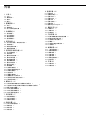 2
2
-
 3
3
-
 4
4
-
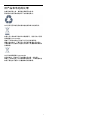 5
5
-
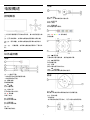 6
6
-
 7
7
-
 8
8
-
 9
9
-
 10
10
-
 11
11
-
 12
12
-
 13
13
-
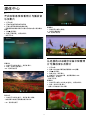 14
14
-
 15
15
-
 16
16
-
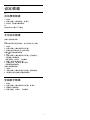 17
17
-
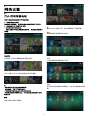 18
18
-
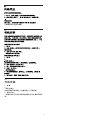 19
19
-
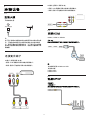 20
20
-
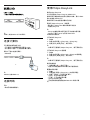 21
21
-
 22
22
-
 23
23
-
 24
24
-
 25
25
-
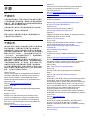 26
26
-
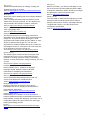 27
27
-
 28
28
関連論文
-
Philips 75PUF6393/T3 ユーザーマニュアル
-
Philips 55PUF6001/T3 ユーザーマニュアル
-
Philips 65PUF6652/T3 ユーザーマニュアル
-
Philips 24PFF5595/T3 ユーザーマニュアル
-
Philips 40PFF3761/T3 ユーザーマニュアル
-
Philips 75PUF7364/T3 ユーザーマニュアル
-
Philips 32PHF6355/T3 ユーザーマニュアル
-
Philips 50PUF7593/T3 ユーザーマニュアル
-
Philips 58PUF6013/T3 ユーザーマニュアル
-
Philips 65PUF7313/T3 ユーザーマニュアル